电脑有插网线但是连不上网怎么样解决
发布时间:2017-05-26 21:38
当前网络接入的方式较为复杂,既有有线连接又有无线热点,难免会出现这样那样的网络故障,造成电脑或是手机不能正常上网,而最近就有很多小伙伴反映电脑有插网线但是连不上网,遇到这种情况我们具体该怎么解决呢?下面就由小编跟大家分享一下解决方法吧,欢迎大家来阅读学习~
电脑有插网线但是连不上网解决方法
首先打开网络共享中心

进入更改适配器设置
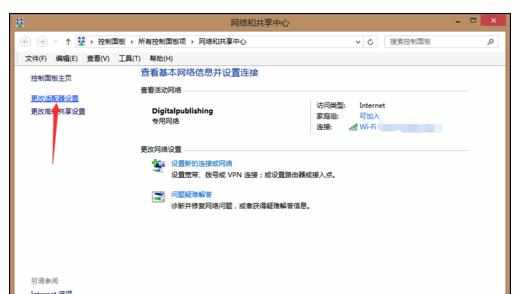
打开以太网卡属性

进入设置界面

选择高级,在下拉列表中找到连接速度和双工模式

将默认的自动侦测改为10M双工或半双工,然后确定更改配置

看看,你的电脑是不是奇迹般的识别到网络了。
如果需要连接路由器就要选择支持这种可配置连接速度的路由器
我这里找了两个一模一样的路由器,一个支持一个不支持,具体不一样的地方请看下图。


点击该配置选项就可以进行连接速度和半双工模式选择了。

经过我的实际测试,这个解决办法在路由器和电脑上是同样适用的。
如果网络接入源需要低的传输速率,那么就需要将传输速率调制10M不然就会发生网络不识别。

电脑有插网线但是连不上网怎么样解决的评论条评论